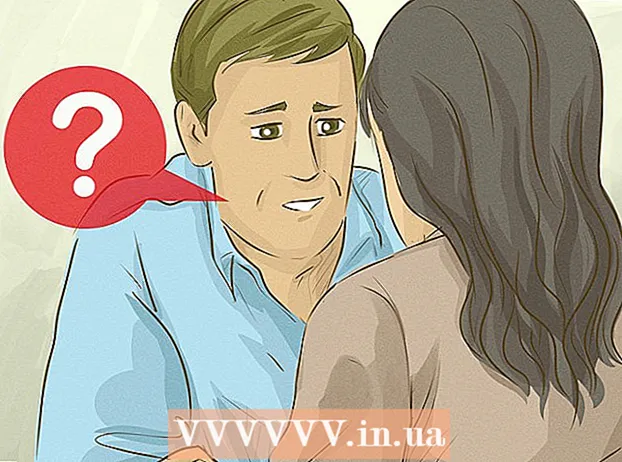Autor:
Eugene Taylor
Data Creației:
7 August 2021
Data Actualizării:
22 Iunie 2024

Conţinut
- A calca
- Metoda 1 din 4: Pe un computer cu Windows
- Metoda 2 din 4: pe un Mac
- Metoda 3 din 4: pe un iPhone
- Metoda 4 din 4: pe un smartphone cu Android
- sfaturi
- Avertizări
În acest articol, puteți citi cum să vedeți cât spațiu rămâne pe computer sau smartphone. Acest lucru este diferit de a verifica cât de multă memorie este încă liberă, care se referă de obicei la memoria RAM (memoria cu acces aleatoriu) a computerului.
A calca
Metoda 1 din 4: Pe un computer cu Windows
 Deschideți Start
Deschideți Start  Deschide setările
Deschide setările  Click pe Sistem. Este o pictogramă în formă de computer în pagina Setări.
Click pe Sistem. Este o pictogramă în formă de computer în pagina Setări. - Dacă la deschiderea setărilor nu ajungeți pe pagina principală, ci pe alta, faceți clic pe butonul „Înapoi” din colțul din stânga sus al ecranului până când butonul „Înapoi” este dispărut.
 Faceți clic pe fila Depozitare. Puteți găsi această opțiune în partea stângă sus a paginii Redare.
Faceți clic pe fila Depozitare. Puteți găsi această opțiune în partea stângă sus a paginii Redare.  Verificați cât spațiu este utilizat pe hard disk. Sub titlul „Stocare locală” din partea de sus a paginii, veți vedea o imagine a hard diskului dvs. cu categoriile „Cantitate utilizată” și „Cantitate gratuită” de mai jos. În categoria „Număr utilizat” puteți vedea ce parte a hard disk-ului computerului dvs. este utilizată în prezent. În categoria „Suma gratuită” puteți vedea cât spațiu este încă disponibil.
Verificați cât spațiu este utilizat pe hard disk. Sub titlul „Stocare locală” din partea de sus a paginii, veți vedea o imagine a hard diskului dvs. cu categoriile „Cantitate utilizată” și „Cantitate gratuită” de mai jos. În categoria „Număr utilizat” puteți vedea ce parte a hard disk-ului computerului dvs. este utilizată în prezent. În categoria „Suma gratuită” puteți vedea cât spațiu este încă disponibil. 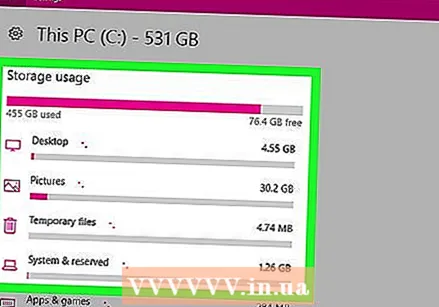 Deschideți hard diskul. Faceți clic pe pictograma hard diskului sub titlul „Stocare locală”. Aceasta va deschide o listă extinsă în care puteți vedea cât spațiu ocupă toate tipurile diferite de fișiere, programe etc. Folosindu-l, puteți determina mai bine ce zone ar trebui să curățați pentru a elibera spațiu pe hard disk.
Deschideți hard diskul. Faceți clic pe pictograma hard diskului sub titlul „Stocare locală”. Aceasta va deschide o listă extinsă în care puteți vedea cât spațiu ocupă toate tipurile diferite de fișiere, programe etc. Folosindu-l, puteți determina mai bine ce zone ar trebui să curățați pentru a elibera spațiu pe hard disk.
Metoda 2 din 4: pe un Mac
 Deschideți meniul Apple
Deschideți meniul Apple 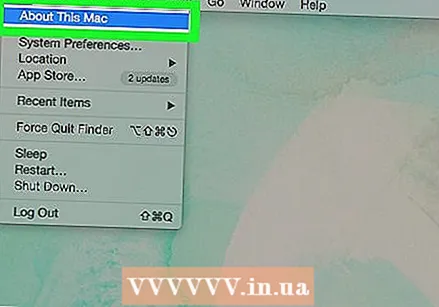 Click pe Despre acest Mac. Această opțiune se află în partea de sus a meniului derulant. Veți deschide o fereastră nouă.
Click pe Despre acest Mac. Această opțiune se află în partea de sus a meniului derulant. Veți deschide o fereastră nouă.  Faceți clic pe fila Depozitare. Această opțiune se află în partea de sus a ferestrei „Despre acest Mac”.
Faceți clic pe fila Depozitare. Această opțiune se află în partea de sus a ferestrei „Despre acest Mac”.  Verificați spațiul de pe hard disk-ul Mac. În partea dreaptă sus a ferestrei puteți vedea cantitatea de spațiu liber din cantitatea totală de spațiu de stocare disponibil pe computer (de exemplu: „15 GB gratuit de la 249 GB”).
Verificați spațiul de pe hard disk-ul Mac. În partea dreaptă sus a ferestrei puteți vedea cantitatea de spațiu liber din cantitatea totală de spațiu de stocare disponibil pe computer (de exemplu: „15 GB gratuit de la 249 GB”). - Puteți vedea, de asemenea, ce programe ocupă cel mai mult spațiu pe această pagină, utilizând o prezentare detaliată codificată prin culori.
- Dacă treceți cu mouse-ul peste un element colorat, puteți vedea exact cât spațiu ocupă fiecare dintre fișierele care conțin acel element (de exemplu, „Aplicații”).
Metoda 3 din 4: pe un iPhone
 Deschideți setările de pe iPhone
Deschideți setările de pe iPhone  Apăsați pe
Apăsați pe  Apăsați pe Stocare iPhone. Această opțiune este aproape în partea de jos a ecranului.
Apăsați pe Stocare iPhone. Această opțiune este aproape în partea de jos a ecranului.  Vizualizați spațiul liber și folosit de pe iPhone aici. În partea dreaptă sus a ecranului, veți vedea „Cantitatea de GB din cantitatea de GB utilizată” (de exemplu: „45 GB de 128 GB în uz”). Primul număr se referă la cantitatea de spațiu pe iPhone pe care o folosiți, iar al doilea număr se referă la spațiul total de stocare de pe hard disk-ul iPhone-ului.
Vizualizați spațiul liber și folosit de pe iPhone aici. În partea dreaptă sus a ecranului, veți vedea „Cantitatea de GB din cantitatea de GB utilizată” (de exemplu: „45 GB de 128 GB în uz”). Primul număr se referă la cantitatea de spațiu pe iPhone pe care o folosiți, iar al doilea număr se referă la spațiul total de stocare de pe hard disk-ul iPhone-ului. - Prin scăderea numărului „În uz” din numărul total, veți afla cât spațiu este disponibil în prezent pe iPhone.
- Puteți derula în jos pentru a vedea exact cât spațiu ocupă fiecare aplicație.
Metoda 4 din 4: pe un smartphone cu Android
 Deschideți setările de pe telefonul smartphone
Deschideți setările de pe telefonul smartphone 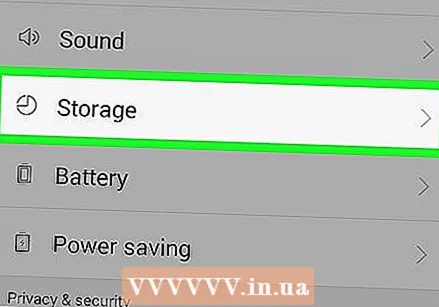 Apăsați pe Stocare și USB. Puteți găsi această opțiune în secțiunea „Dispozitiv” din meniul Setări.
Apăsați pe Stocare și USB. Puteți găsi această opțiune în secțiunea „Dispozitiv” din meniul Setări. - Pe un Samsung, ar trebui în schimb Aplicații să atingeți.
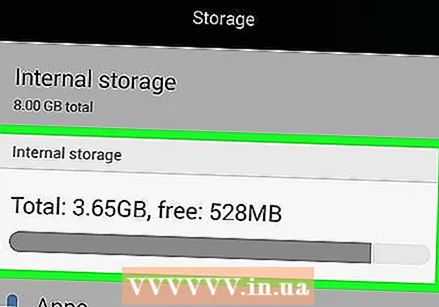 Verificați spațiul de stocare de pe telefonul smartphone cu Android. În partea de sus a ecranului, ar trebui să spuneți: „X GB folosit de la Y GB” (de exemplu, „8,50 GB folosit de la 32 GB”). De asemenea, puteți vedea exact cât spațiu ocupă fiecare piesă individuală de pe smartphone.
Verificați spațiul de stocare de pe telefonul smartphone cu Android. În partea de sus a ecranului, ar trebui să spuneți: „X GB folosit de la Y GB” (de exemplu, „8,50 GB folosit de la 32 GB”). De asemenea, puteți vedea exact cât spațiu ocupă fiecare piesă individuală de pe smartphone. - Pe un Samsung trebuie mai întâi să glisați spre dreapta, spre filă card SD.
sfaturi
- Spațiul disponibil pe hard diskul dispozitivului dvs. este întotdeauna mai mic decât ceea ce era pe el când l-ați cumpărat. Acest lucru se datorează faptului că o parte din spațiul de stocare al hard diskului este utilizat de sistemul de operare și de fișierele necesare pentru acesta.
- Dacă încercați să eliberați spațiu pe computer, asigurați-vă că știți că nu puteți elibera spațiu pe hard disk prin simpla glisare a fișierelor în coșul de gunoi; pentru a elibera mai mult spațiu va trebui să goliți coșul de gunoi
Avertizări
- Dacă hard diskul dvs. este plin, va trebui să ștergeți altele înainte de a putea salva din nou fișiere sau programe.
- Hard disk-urile tradiționale rulează întotdeauna la o viteză mai mică decât viteza maximă atunci când sunt mai mult de jumătate pline. Nu aveți această problemă cu așa-numita unitate SSD (SSD).